通过 Linux 客户端连接到卷
下面介绍如何在 Linux 下,使用 iscsi-initiator-utils RPM 包连接到网关 iSCSI 目标。
安装 iscsi-initiator-utils RPM 包
使用下列命令安装该包,如果您已经安装过,请跳过此步骤。
sudo yum install iscsi-initiator-utils
验证 iSCSI 守护进程正在运行
使用以下命令验证 iSCSI 守护进程是否正在运行。
sudo /etc/init.d/iscsi status //适用于RHEL 5 或 RHEL 6sudo service iscsid status //适用于RHEL 7
如果使用上述命令检查未返回 running 状态,请使用以下命令运行程序。
sudo /etc/init.d/iscsi start
发现卷
请使用下列命令发现网关上的卷,如果使用上述命令检查未返回 running 状态,请使用以下命令运行程序。其中 GATEWAY_IP 需要替换为您的网关的 IP 变量。 网关 IP 可以到 CSG 控制台中的卷的 iSCSI Target Info (iSCSI 目标信息) 属性中找到网关 IP。
sudo /sbin/iscsiadm --mode discovery --type sendtargets --portal <GATEWAY_IP>:3260例如:sudo /sbin/iscsiadm --mode discovery --type sendtargets --portal 192.168.190.11:3260
挂载卷
请使用如下命令挂载发现的卷。其中 TargetName 替换为需要挂载的卷的 TargetName,该信息可以到卷的详细信息页面获取; GATEWAY_IP 需要替换为您的网关的 IP 变量。
注意
由于 iSCSI 协议限制,请勿将一个卷挂载到多个客户端上。
sudo /sbin/iscsiadm --mode node --targetname <TargetName> --portal <GATEWAY_IP> -l例如:sudo /sbin/iscsiadm --mode node --targetname iqn.2003-07.com.qcloud:vol-10098 --portal 192.168.190.11:3260 -l
查看卷
您可以使用 fdisk –l、lsblk 等命令查看已经挂载的卷。当前状态下,卷已经成为一个裸磁盘可用。如果还需要安装文件系统,请参考下一个步骤。
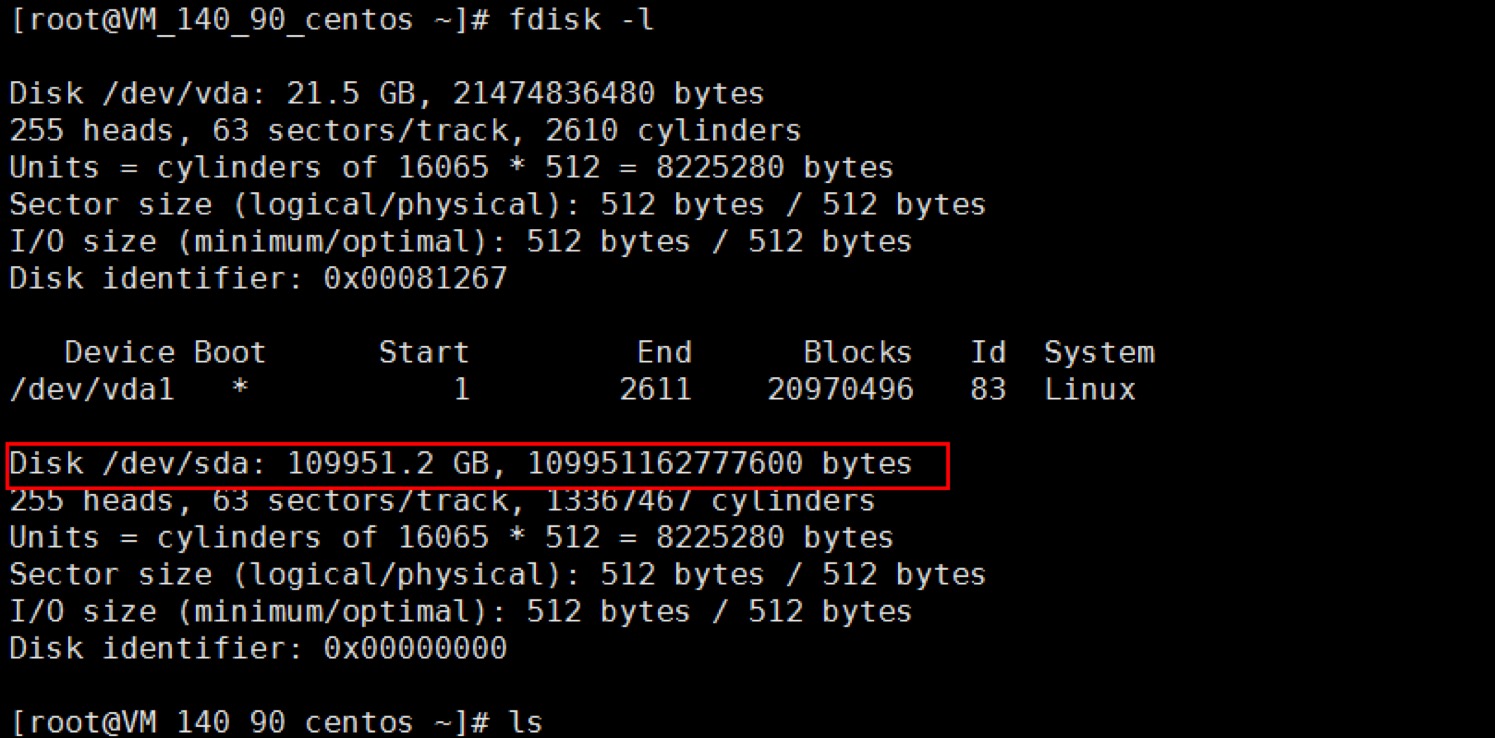
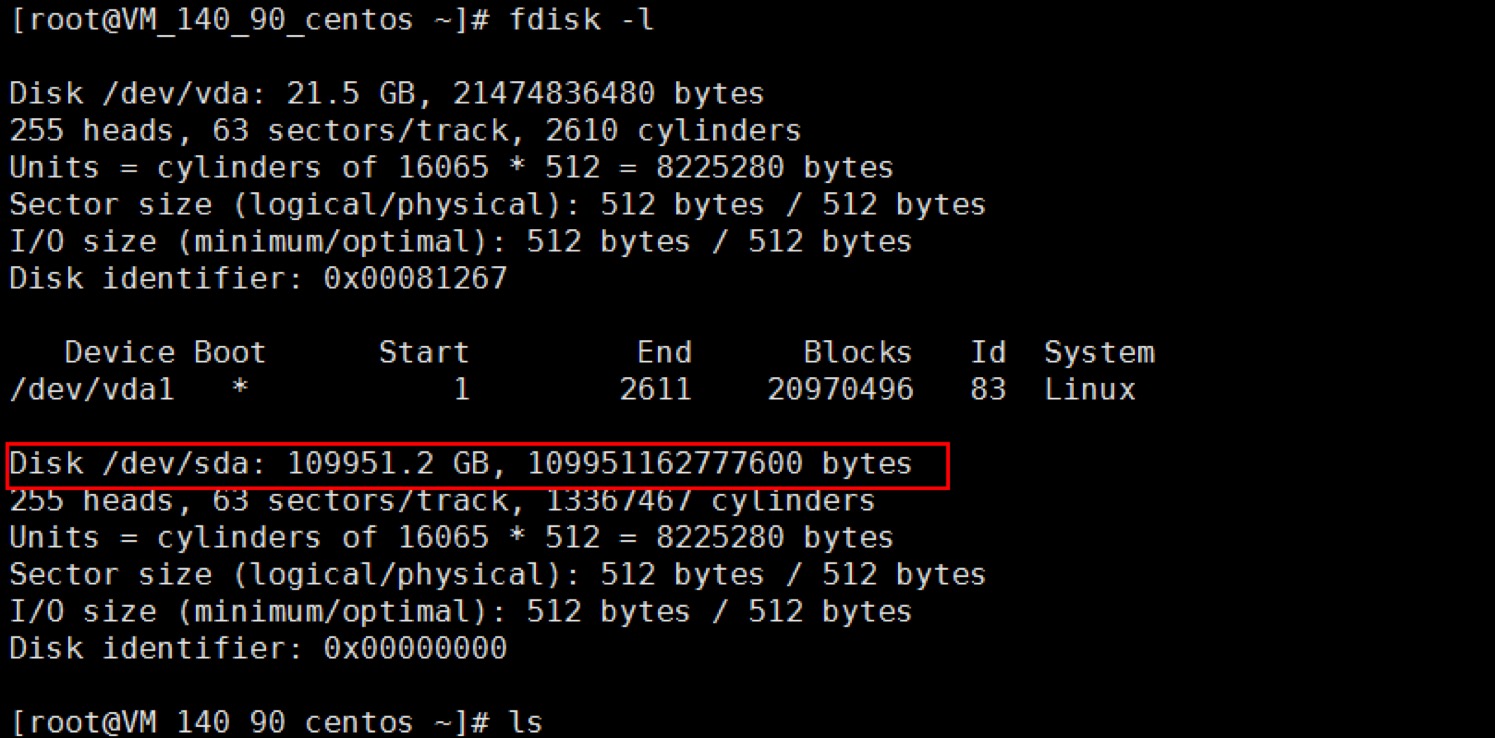
分区及格式化文件系统
执行以下命令,对数据盘进行分区。
fdisk /dev/vdb
按照界面的提示,依次输入 "n" (新建分区)、"p"(新建扩展分区)、"1" (使用第1个主分区),两次回车(使用默认配置),输入 "wq" (保存分区表),回车开始分区。这里是以创建 1 个分区为例,开发者也可以根据自己的需求创建多个分区。
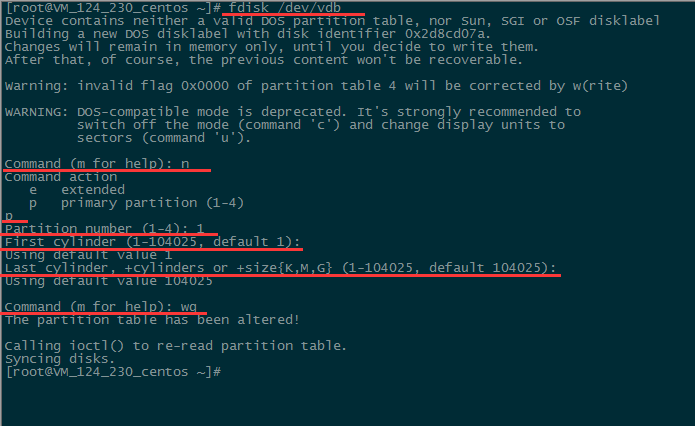
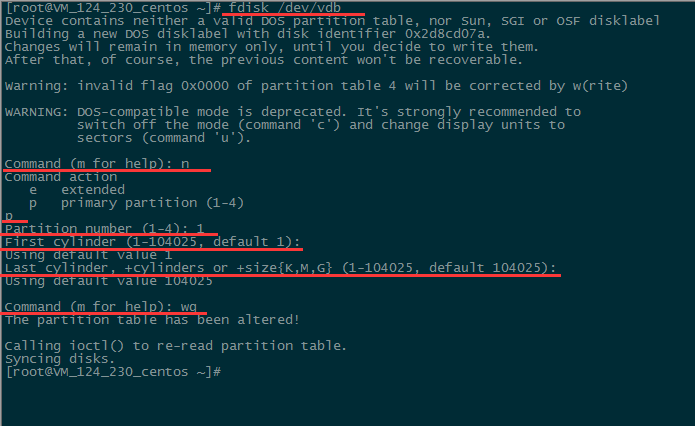
查看分区
使用“fdisk -l”命令,即可查看到,新的分区 vdb1 已经创建完成。
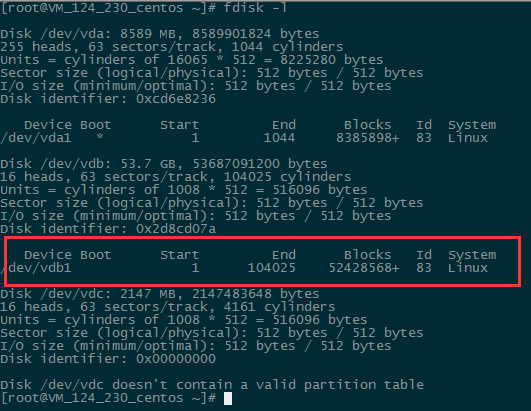
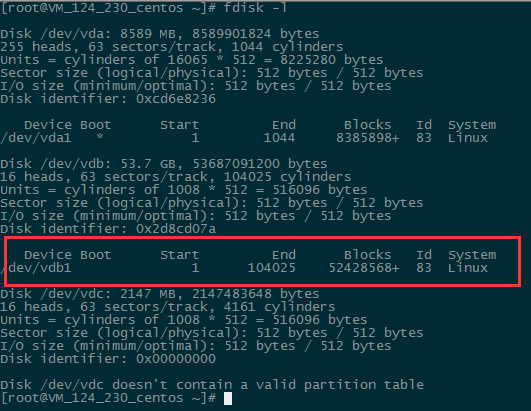
格式化分区
分区后需要对分好的区进行格式化,您可自行决定文件系统的格式,如 xfs、ext4 等,本例以“ext3”为例。请使用以下命令对新分区进行格式化。
注意
xfs 文件系统格式的稳定性相对较弱,但格式化速度快; ext 文件系统格式稳定性强,但是存储量越大格式化时间越长。请根据需要设置文件格式。
mkfs.ext3 /dev/vdb1
执行命令如下图所示:
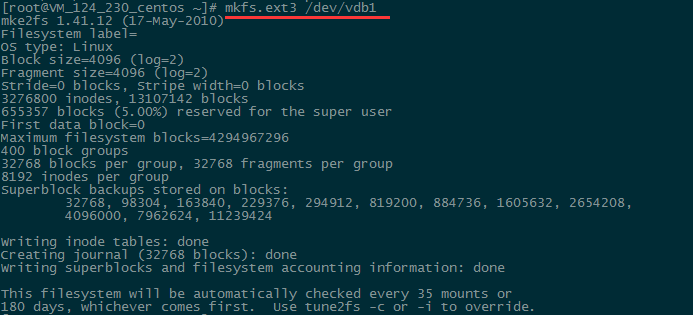
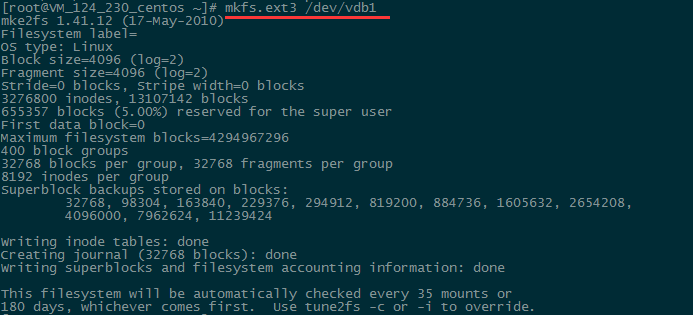
挂载及查看分区
使用以下命令创建 mydata 目录并将分区挂载在该目录下:
mkdir /mydatamount /dev/vdb1 /mydata
然后使用以下命令查看
df -h
出现如下图信息则说明挂载成功,即可以查看到数据盘了。
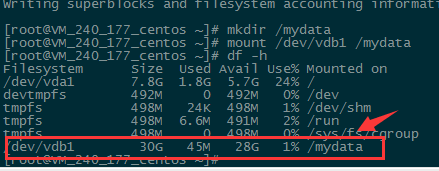
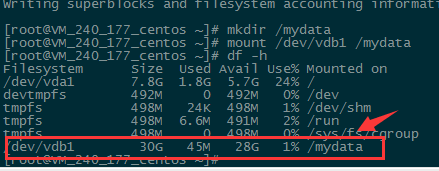
**自动挂载分区**
如果希望云服务器在重启或开机时能自动挂载数据盘,必须将分区信息添加到/etc/fstab中。如果没有添加,则云服务器重启或重新开机后,都不能自动挂载数据盘。请使用以下命令添加分区信息:
echo '/dev/vdb1 /mydata ext3 defaults 0 0' >> /etc/fstab
使用以下命令查看
cat /etc/fstab
出现如下图信息则说明添加分区信息成功。


卸载卷
如果挂载有误或者需要更换挂载的服务器,可以使用以下语句解除挂载。
sudo /sbin/iscsiadm --mode node --targetname <TargetName> --portal <GATEWAY_IP> -u例如:sudo /sbin/iscsiadm --mode node --targetname iqn.2003-07.com.qcloud:vol-10098 --portal 192.168.190.11:3260 -u
优化配置
为了保证您使用存储网关读写数据的稳定性,我们强烈建议您按照下列步骤进行优化配置。
修改读写请求超时配置
通过提高 IO request 的 deadline timeout 配置,来保证卷的连接。其中,超时时间单位为秒,建议时间设置的较长一些,例如1个小时以上或者更多,有利于突发网络故障,保证业务不中断。
找到并打开 /etc/udev/rules.d/50-udev.rules 文件,并找到如下的代码行。如果在 RHEL 6 / 7 的 Initiator 中未找到如下代码,请自行将如下代码添加该文件中并保存。
ACTION=="add", SUBSYSTEM=="scsi", SYSFS{type}=="0|7|14",\\RUN+="/bin/sh -c 'echo 7200 > /sys$$DEVPATH/timeout'" // RedHat 5ACTION=="add", SUBSYSTEM=="scsi", ATTR{type}=="0|7|14",\\RUN+="/bin/sh -c 'echo 7200 > /sys$$DEVPATH/timeout'" // RedHat 6 和 RedHat 7
注意
卸载卷会导致此项配置失效,因此,每次挂载完卷以后都要执行一次操作。
查看上述配置的规则是否能够应用于当前系统,请输入以下命令,其中 "设备名" 需要替换成设备名称。
udevadm test 设备名例如:udevadm test /dev/sda
使用如下命令验证是否已经应用生效,
udevadm control --reload-rules && udevadm trigger
修改请求排队的最长时间
找到并打开 /etc/iscsi/iscsi.conf 文件,找到下列代码并修改为建议值或更长。
node.session.timeo.replacement_timeout = 3600 //原值为 120 秒
说明:修改此数值后,当 Initiator 和 Csg 之间的网络连接异常断开时,Initiator 会尝试修复网络连接直到 replacement_timeout,然后再设置卷的状态为错误,对发下的每一个 IO 请求返回 -EIO。
node.conn[0].timeo.noop_out_interval = 60 //原值为5秒node.conn[0].timeo.noop_out_timeout = 600 //原值为5秒
修改此数值后,Initiator 会延长向 Csg 发送 HA 请求(ping)的间隔和超时判定,这样 Initiator 会尽可能的容忍和 Csg 的网络连接错误,不会轻易的判定和 Csg 之间发生不可恢复的网络故障。
在进行如上修改后,请执行如下命令重启 iSCSI 服务,来使配置生效。
service iscsid restart